Apakah Anda baru saja melihat pesan ini di log kesalahan modem Anda dan tidak tahu apa yang harus dilakukan? Jangan khawatir - ada di sini untuk membantu. Mulai pemeliharaan unicast Ranging - Tidak ada respons yang diterima adalah masalah umum di antara pengguna internet kabel. Mengidentifikasi sumber masalah ini bisa membuat frustrasi dan membutuhkan pendekatan yang menyeluruh dan metodis.
Dalam artikel ini, kami akan menjelaskan arti dari pesan ini, daftar semua penyebab potensial, serta solusi untuk masalah ini. Mari kita mulai.
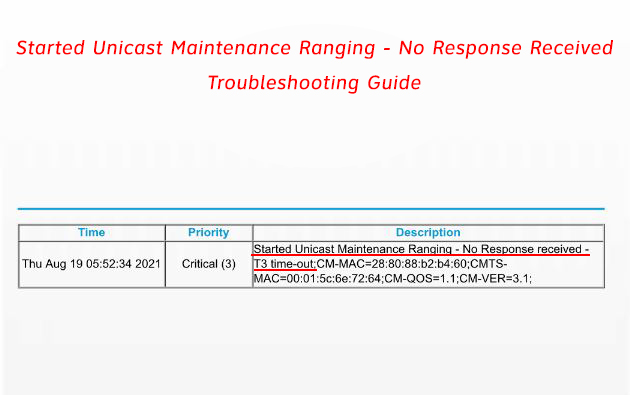
Apa rentang pemeliharaan unicast?
Modem kabel DOCSIS 3.0/3.1 Anda terus berkomunikasi dengan penyedia internet Anda. Apa pun yang Anda lakukan, komunikasi dengan ISP tidak pernah berhenti. Setiap 30 detik, satu saluran di dalam modem Anda mengirimkan permintaan ke sesuatu yang disebut sistem terminasi modem kabel (atau CMT), dan CMTS merespons. Ketika semuanya baik -baik saja, modem mengirimkan permintaan dan menerima tanggapan setiap 30 detik, dan internet Anda bekerja dengan sempurna dengan kecepatan penuh.
Jika karena alasan tertentu, modem Anda tidak mendapatkan respons dari CMT, pesan batas waktu T3 (seperti mulai pemeliharaan unicast - tidak ada respons yang diterima) akan muncul di log kesalahan modem/gateway Anda. Anda tidak akan melihat pesan apa pun di PC, laptop, tablet, atau telepon Anda, tetapi jika Anda masuk ke modem/gateway Anda dan pergi ke log kesalahan (atau log peristiwa), Anda akan melihat satu atau beberapa pesan.
Pesan timeout T3 sesekali tidak berarti bahwa Anda tidak akan dapat terhubung ke internet, tetapi itu menunjukkan bahwa kinerja layanan Anda bukan yang terbaik. Jadi, Anda pasti akan melihat penurunan kecepatan internet Anda, dan Anda mungkin mengalami beberapa masalah saat melakukan aktivitas online tertentu (terutama game).
Pesan timeout T3 yang sering akan, pada akhirnya, akan mengakibatkan hilangnya koneksi internet .
Mengapa Saya Mendapatkan Pesan Ini?
Pesan ini adalah hasil dari kurangnya komunikasi antara modem/gateway Anda dan ISP (CMTS) Anda. Modem Anda/mengirimkan permintaan dan tidak menerima tanggapan. Pesan itu rusak atau hilang. Masalahnya bisa ada di ujung atau ISP Anda akhir. Atau di suatu tempat di antaranya.
Masalahnya paling umum terkait perangkat keras. Jika masalahnya ada di ujung Anda, disebabkan oleh kabel yang rusak, konektor longgar atau tidak memadai, splitter berkualitas buruk, kelembaban di dalam garis coax, kabel terkorosi, attenuator, dll. Jarang, masalahnya juga bisa disebabkan oleh beberapa bug di modem Anda /firmware gateway .
Sumber masalah oleh ISP Anda (CMTS). Misalnya, jika jumlah permintaan yang dikirim ke CMT dari semua modem/gateway di area tertentu lebih tinggi dari apa yang dapat ditangani CMT, CMTS mungkin kehilangan pesan permintaan yang dikirim dari modem Anda dan tidak akan mengirim respons. Akibatnya, Anda akan mendapatkan pesan timeout T3. Ini jarang terjadi, biasanya selama jam sibuk. Bahkan jika itu terjadi, tidak mungkin Anda akan melihat pesan timeout T3 yang sering. Setelah puncak selesai, koneksi internet Anda harus bagus seperti yang baru.
Akhirnya, penyebab masalah Anda juga bisa berada di infrastruktur yang menghubungkan rumah Anda ke ISP. Jadi, kabel lagi. Jika masalahnya ada di luar rumah, Anda tidak dapat menyelesaikannya sendiri - Anda harus menghubungi ISP Anda dan meminta mereka untuk mengirim teknisi. Tapi, mari kita tidak maju dari diri kita sendiri. Mari kita lihat apa yang dapat Anda lakukan untuk mendiagnosis masalah, menemukan penyebabnya, dan menyelesaikannya jika Anda ada di pihak Anda.
Apakah ada cara untuk memperbaiki masalah ini-panduan pemecahan masalah langkah demi langkah
Ya, ada cara untuk memperbaiki masalah ini, tetapi pertama -tama, Anda harus mendiagnosis masalah dan menemukan pelakunya. Jadi, mari kita mendiagnosisnya.
Periksa Log Acara
Masuk ke modem/gateway Anda, dan cari log acara. Modem Anda mencatat semua pesan kesalahan yang diterima dari waktu ke waktu, sehingga Anda dapat memeriksa seberapa sering Anda menerima jenis pesan ini. Jika itu terjadi beberapa kali sehari, dan jika itu hanya terjadi selama jam sibuk (7-11 sore), ada peluang bagus bahwa masalahnya ada di ujung ISP Anda.
Jika itu sering terjadi dan tidak hanya selama jam sibuk, masalahnya ada di ujung Anda (peralatan dan kabel di rumah Anda) atau di infrastruktur yang menghubungkan rumah Anda ke ISP.
Mari kita lanjutkan ke langkah berikutnya.
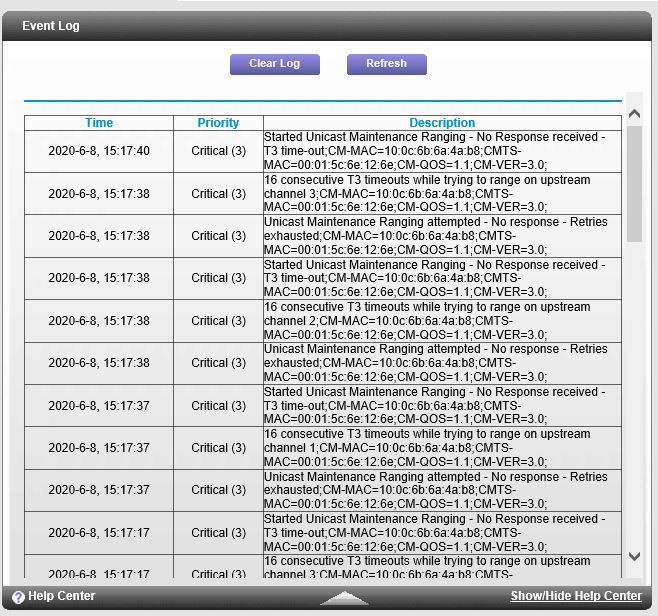
Periksa tingkat daya dan nilai SNR
Sekarang setelah Anda menetapkan bahwa pesan Anda bukan hanya hasil dari lalu lintas internet yang tinggi di daerah Anda dan bahwa Anda benar -benar memiliki masalah, mari menganalisis data yang dapat ditawarkan modem Anda. Pada halaman Status Koneksi, Anda akan melihat daftar hilir (hingga 32) dan saluran hulu (hingga 8) dengan banyak data untuk setiap saluran.
Kami ingin Anda melihat lebih dekat pada level daya hilir/hulu dan nilai SNR. Dengan menganalisis nilai -nilai ini, Anda dapat mengidentifikasi saluran (atau saluran) yang menyebabkan masalah. Nilai untuk saluran ini akan secara signifikan lebih tinggi atau lebih rendah dari nilai untuk saluran lain dan tidak dalam kisaran nilai yang disarankan. Jadi, mari kita pelajari apa kekuatan yang disarankan dan nilai SNR.
Bergantung pada sumbernya, Anda akan menemukan nilai yang disarankan yang berbeda. Kami akan menyatakan beberapa sumber yang kami anggap dapat diandalkan, sebagian besar produsen router seperti ARRIS , Netgear , dan Motorola .
Tingkat daya hilir yang direkomendasikan, menurut ARRIS dan Motorola, berkisar antara -15 dan 15dBMV. Netgear, di sisi lain, menyatakan bahwa tingkat daya hilir harus antara -7dBVMV dan 7dBMV. Dalam beberapa sumber, Anda juga akan menemukan bahwa nilai yang disarankan adalah -5 hingga 5dBMV atau -10 hingga 10dBMV. Juga, variasi tingkat daya antara saluran tidak boleh terlalu tinggi (hingga /- 3dBMV).
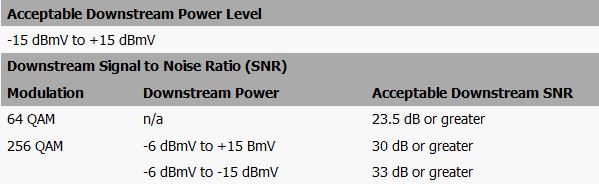
Level Daya Hilir Direkomendasikan (Sumber - ARRIS )
Nilai SNR yang disarankan bervariasi tergantung pada tingkat daya dan jenis modulasi (QAM64 atau QAM256). Jika modulasi adalah QAM64, SNR yang disarankan adalah 23.5dB atau lebih tinggi. Jika modulasi adalah QAM256, nilai SNR yang disarankan adalah 30dB atau lebih tinggi (untuk tingkat daya antara -6 dan 15dBMV) dan 33dB atau lebih tinggi (untuk tingkat daya antara -15dBMV dan -6dBMV). Variasi dalam nilai SNR antara saluran juga harus berada dalam /- 3DB.

Sekarang mari kita beralih ke saluran terikat hulu. Jika Anda melihat gambar di atas, Anda juga akan melihat level daya untuk saluran hulu yang terkunci (saluran hulu aktif). Tingkat daya hulu lebih tinggi dari tingkat daya hilir. Nilai daya hulu yang disarankan bervariasi tergantung pada jenis saluran (TDMA atau ATDMA) dan jumlah saluran yang terkunci. Ini juga bervariasi dengan laju simbol (1280ksym/detik, 2560ksym/detik, atau 5120ksym/detik). Jumlah saluran yang terkunci berbeda untuk pengguna yang berbeda dan tergantung pada langganan Anda (kecepatan unggah yang lebih tinggi = lebih banyak saluran terkunci).
Netgear memberikan rekomendasi umum bahwa tingkat daya hulu harus antara 38DBMV dan 48DBMV.
ARRIS, di sisi lain, memberikan rekomendasi yang lebih rinci untuk berbagai jumlah saluran hulu yang terkunci, untuk jenis saluran yang berbeda, dan laju simbol yang berbeda. Nilai yang disarankan berkisar antara 45dBMV dan 61dBMV.

Level Daya Hulu yang Direkomendasikan (Sumber - ARRIS )
Jika Anda memiliki beberapa saluran unggahan yang terkunci, perbedaan yang dapat diterima dalam tingkat daya hulu antara saluran adalah /- 3DBMV.
Analisis tingkat daya Anda (hilir dan hulu) dan nilai SNR. Cari saluran dengan tingkat daya terlalu tinggi atau terlalu rendah, untuk saluran dengan SNR terlalu rendah, atau untuk saluran dengan penyimpangan terlalu tinggi (lebih tinggi dari /- 3dBMV).
Sekarang setelah Anda mengetahui dasar -dasarnya, mari kita lihat satu contoh. Pada gambar di bawah ini, Anda dapat melihat tingkat daya modem yang mendapat pesan dari judul kami. Jika Anda menganalisis nilai -nilai, Anda akan melihat bahwa tingkat daya hulu untuk saluran dua adalah 42.8dBMV. Nilai yang direkomendasikan lebih rendah dari min (45dBMV), dan juga jauh lebih rendah dari tingkat daya untuk saluran 1 dan 3 (49.5dBMV dan 47.0dBMV).
Jika Anda mempertimbangkan rekomendasi NetGear untuk tingkat daya hulu (38-48dBMV), nilai untuk saluran 2 berada dalam batas, tetapi masih lebih dari 3DBMV lebih rendah dari dua nilai lainnya. Level daya hilir dan nilai SNR berada dalam batas. Jadi, saluran hulu kedua kami adalah sumber masalahnya.

Kadang -kadang, bahkan jika tingkat daya hanya sedikit di atas batas atau bahkan dalam batas tetapi sangat tinggi (dekat dengan batas atas), Anda mungkin mengalami masalah yang sama dengan pemutusan yang terputus -putus, dan Anda mungkin mendapatkan pesan yang menjengkelkan itu. Lihatlah gambar di bawah ini.

Semua level daya hulu sangat tinggi. Sebagian besar dari mereka berada dalam batas yang direkomendasikan oleh ARRIS (tetapi di luar batas yang direkomendasikan oleh Netgear 38-48DBMV). Level daya saluran 4 melebihi batas atas yang direkomendasikan oleh ARRIS. Ini akan, hampir pasti, menghasilkan pesan timeout T3, seperti yang dari judul kami.
Sekarang setelah Anda tahu bagaimana masalahnya bermanifestasi dan apa yang menyebabkannya, mari kita lihat apa yang dapat Anda lakukan untuk memperbaikinya.
Memperbaiki masalahnya
Seperti yang dijelaskan sebelumnya, jika sumber masalahnya ada di rumah Anda, Anda mungkin dapat memperbaikinya. Karena akar masalah ini adalah koneksi yang buruk, Anda perlu memeriksa setiap peralatan yang membawa sinyal internet ke modem Anda.
Hal pertama dan termudah untuk dilakukan adalah memulai kembali modem dan router . Restart sederhana akan menghilangkan beberapa bug dan memberikan koneksi internet Anda awal yang baru. Jika restart tidak membantu, Anda dapat mencoba mengatur ulang modem/gateway dan router Anda . Reset dapat menghilangkan bug yang lebih gigih dan semua pengaturan buatan khusus. Beberapa pengaturan tersebut mungkin tidak kompatibel dengan koneksi internet Anda - menghapusnya mungkin menyelesaikan masalah.
Jika tidak memulai kembali atau mengatur ulang bantuan, Anda harus memeriksa sisa infrastruktur internet kabel Anda. Anda dapat mulai dengan titik masuk - tempat di mana kabel internet coax memasuki rumah Anda. Dari sana, Anda perlu memeriksa semua kabel, filter POE, pemecah, adaptor MOCA, konektor F, dll.
Memeriksa kabel
Lakukan inspeksi visual dari seluruh kabel kabel coax dari titik masuk ke modem. Cari penyok, torehan, tikungan tajam, bagian kabel yang terjepit di bawah pintu. Kabel Coax tidak terlalu rapuh, tetapi masih bisa rusak. Jika Anda melihat kerusakan, Anda perlu menggantinya.
Memeriksa splitter, koneksi F, dan filter POE
Pemecah, filter POE, dan konektor F adalah bagian yang sangat sensitif dari kabel kabel coax Anda. Secara alami, Anda harus mencari koneksi longgar dan mengencangkannya. Tapi itu bukan satu -satunya hal yang perlu Anda perhatikan.
Idealnya, Anda akan membeli splitter, konektor, dan filter berkualitas tinggi baru, dan cobalah mengganti konektor Anda saat ini, terutama jika konektor Anda saat ini sudah tua dan/atau tidak pantas. Anda memerlukan splitter-rated-rated bi-directional untuk 5-1002MHz. Jangan gunakan pemecah murah yang diberi peringkat 5-900MHz.
Pada titik masuk, Anda harus memiliki splitter dua arah tunggal. Jika ada splitter tiga arah atau empat arah, Anda harus mempertimbangkan untuk menggantinya dengan splitter dua arah. Satu port keluar harus memberi makan modem Anda (koneksi langsung), sedangkan port lainnya harus memberi makan sisa rumah Anda.
Jika ada adaptor MOCA antara titik masuk dan modem Anda, coba lepaskan dan hubungkan kabel langsung ke modem. Setiap splitter yang dapat dieliminasi harus dihilangkan. Anda perlu menjalankan sesingkat mungkin antara titik masuk dan modem/gateway Anda.
Jika Anda tidak ingin membeli splitter dan konektor baru, Anda setidaknya harus memisahkannya dan membersihkannya. Periksa korosi di dalam splitter dan, saat Anda di sana, periksa kawat tengah untuk korosi. Jika Anda melihat ada korosi pada kawat, lepaskan bagian kecil dari kabel, lalu pasang konektor F Anda.
Cara menginstal coax f-connectors
Jika bahkan setelah memeriksa semua kabel dan semua koneksi, Anda masih tidak dapat menemukan pelakunya, dan Anda benar -benar tidak ingin memanggil ISP Anda, ada satu hal lagi yang bisa Anda coba.
Satu hal terakhir untuk dicoba sebelum menelepon spesialis
Seperti yang dijelaskan sebelumnya, pemeliharaan unicast yang dimulai - tidak ada respons yang diterima pesan terjadi karena komunikasi yang gagal antara modem Anda dan ISP Anda - permintaan yang dikirim oleh modem Anda hanya korup atau hilang dalam prosesnya. Karena itu, modem Anda meningkatkan tingkat daya saluran hulu yang mencoba mengirim sinyal yang lebih kuat ke ISP, melebihi batas daya hulu.
Bayangkan modem Anda berteriak pada ISP Anda, tetapi ISP Anda tidak dapat mendengarnya. Modem Anda berteriak lebih keras berharap bahwa ISP Anda akan mendengarnya, dan, pada titik tertentu, berteriak begitu keras sehingga kehilangan suaranya. Itulah yang terjadi dengan modem Anda. Kekuatan sinyal melebihi batasnya, dan hasilnya adalah pesan waktu habis T3.
Jadi, Anda memerlukan sinyal yang lebih kuat, tetapi Anda juga memerlukan modem Anda tingkat daya hulu untuk tetap berada dalam batas. Anda dapat mencapainya dengan menambahkan Sinyal Booster (AMP) dengan pengembalian aktif antara titik masuk dan modem Anda. AMP ini akan meningkatkan sinyal keluar yang berasal dari modem Anda, mengurangi ketegangan pada modem. Sesuatu seperti Motorolas BDA-K4/RA Drop amp dengan pengembalian aktif dapat membantu Anda dengan masalah Anda.

Perlu diingat bahwa ini tidak benar -benar menyelesaikan masalah - itu hanya memotongnya. Masalahnya masih ada. Jika Anda benar -benar ingin masalah dihilangkan dan jika Anda yakin masalahnya tidak ada di dalam rumah Anda, Anda harus memanggil ISP Anda dan meminta mereka untuk mengirim teknisi. Jika bahkan seorang teknisi terlatih tidak dapat mengidentifikasi masalah, Anda dapat mencoba menggunakan sinyal booster yang akan dibicarakan atau, jika memungkinkan, beralih ke penyedia internet lain.
Memecahkan Masalah Level Daya Hulu Tinggi Dengan Memasang Kabel Drop Amp dengan Active Return
Kesimpulan
Tujuan dari artikel ini adalah untuk membantu Anda memahami masalah yang Anda hadapi dan daftar semua perbaikan yang dapat Anda coba sendiri, tanpa menelepon ISP Anda. Semoga salah satu perbaikannya berhasil. Seperti biasa, kami mendorong Anda untuk berbagi pengalaman dan pemikiran Anda tentang masalah ini di bagian komentar di bawah ini.
